Если музыка или видео уже загружены
В этом случае, поскольку это автономное воспроизведение, подключение к Интернету не должно влиять на правильный просмотр. Однако есть также несколько факторов, которые могут вызвать нестабильность.
Проверить качество или кодек
Во многих случаях было загружено видео, качество которого превышает возможности воспроизведения нашего устройства. Много мобильные телефоны с проблемами при воспроизведении видео 4K , То же самое и с некоторыми кодировками музыкальных файлов. В свойствах файлов мы можем увидеть их расширение, которое мы можем проверить с помощью технических возможностей нашего мобильного телефона, который поставляется в его инструкции или на сайте производителя, где всегда указывается, какой тип музыкальных и видео файлов может воспроизводиться без проблем.
Bluetooth, проблема
В других случаях это воспроизведение музыки и видео через Блютуз наушники вот в чем виновата эта нестабильность. Чтобы исправить это, у нас есть два варианта в настройках разработчика. Помните, что для доступа к этим параметрам мы должны семь раз нажать на «Номер сборки» в Настройках / О телефоне. Оказавшись внутри параметров разработчика и в разделе аудио, мы увидим эти два варианта:
- Bluetooth Audio Частота дискретизации — позволяет регулировать количество аудиосэмплов в секунду, выбирая частоту дискретизации аудиокодека. Более высокие частоты дискретизации потребляют больше ресурсов, поэтому мы можем попробовать выбрать более низкие значения и повторить попытку.
- Аудио биты Bluetooth на образец — Позволяет вам установить количество бит информации в каждом аудиосэмпле. Чем выше битрейт, тем лучше звук, но файл сэмпла больше. В этом случае мы также должны попытаться снизить битрейт и еще раз проверить, плавнее ли воспроизведение.
Убить фоновые процессы
Если у нас открыто слишком много приложений, очень вероятно, что они потребляют слишком много ресурсов в фоновом режиме , Это влияет на качество воспроизведения и может вызвать нестабильность как видео, так и звука. Вот почему мы должны нажать на кнопку недавних приложений и закрыть все те, которые мы не используем.
Попробуйте другой игрок
Много раз это сам плеер не оптимизирован для воспроизведения наших мультимедийных файлов. К счастью, вселенная альтернативных игроков огромна. Гугл игры. Все, что вам нужно сделать, это загрузить еще один и пробовать, пока не найдете тот, который вам нравится или который соответствует вашим потребностям для воспроизведения. Во многих случаях альтернативный плеер может играть более стабильно, чем тот, который установлен по умолчанию в системе.
Виснет видео при просмотре
Владельцы мобильных телефонов, которые функционируют под управлением Андроид, часто сталкиваются с некоторыми проблемами, среди которых:
- при воспроизведении видео наблюдается подтормаживание;
- продолжительная загрузка ролика;
- выкидывает из приложения.
Зачастую проблемы возникают по нескольким причинам:
- слабый процессор на используемом устройстве;
- небольшое количество доступной памяти;
- устаревшая прошивка ОС.
Обратите внимание, если тормозит утилита Тик Ток, рекомендуется изначально проверить прошивку. После этого повторяется загрузка с последующей авторизацией
Причина 7: физический износ
В любом смартфоне со временем изнашивается флеш память, а ранее производительному процессору сложнее обрабатывать возросшую нагрузку. В результате возникают задержки в работе, что невозможно устранить, а только снизить частоту возникновения.
Решение: не использовать определенные функции или заменить смартфон
Снизить возникновение зависаний на устаревшем устройстве в большинстве случаев получится, если вышеописанные рекомендации не дали положительного результата, отказавшись использовать некоторые функции:
- Не пользоваться видео звонками, если телефон зависает в момент осуществления видео звонка.
- Удалить мессенджеры или социальные приложения, если программы зависают при каждом действии.
- Удалить требовательные к ресурсам игры или использовать модификации со сжатыми текстурами.
- Конвертировать медиа файлы в облегченные форматы.
Из-за различных ограничений в работе использование смартфона или планшета становится не полноценным, а иногда и некомфортным. В таком случае рационально заменить устройство новым. Причем у аппаратов флагманского уровня запас прочности выше, поэтому и необходимость замены возникнет позже, нежели у телефона бюджетного или среднего уровня.
Что делать?
Проблему с тормозящим видео надо решать в зависимости от её причины, которая определяется методом исключения остальных вариантов.
Старый планшет, параметров которого недостаточно для просмотра качественного видео, придётся использовать для просмотра роликов низкого разрешения (240p и 360p). Других вариантов, к сожалению, не существует.
С нехваткой памяти, забитой множеством приложений, справиться проще. Достаточно периодически просматривать, какие приложения работают в данный момент на планшете, и отключать ненужные. Между прочим, это позволит работать быстрее не только видеопроигрывателю, но и другим программам.
Память устройства тоже не следует перегружать, независимо от того, с какими качеством и скоростью запускается ваше видео. Удалите лишние приложения, которыми вы не пользуетесь, или расширьте память – в большинстве планшетов такая возможность существует за счёт использование флеш-карт типа microSDHC.
Обновления прошивки, сделанные неопытным пользователем, можно исправить повторной перепрошивкой. И хорошо ещё, если у вас получится сделать это самостоятельно или же с помощью более разбирающихся в современных технологиях знакомых. В противном случае за возобновление работоспособного состояния вашего гаджета придётся заплатить.
И, наконец, последний способ, который может помочь вашему планшету воспроизводить видео без всякого торможения. Это простая перезагрузка системы, после которой устройство вполне может снова заработать, как положено.
Устаревший “Ютуб”
Что делать, когда устарела версия операционной системы, мы разобрались. Но что, если устарело само мобильное приложение Ютуб? В этом случае его необходимо обновить. К слову, устаревшая версия ПО обычно выдает ошибку. К счастью, проверить, нуждается ли ПО в обновлении, можно там же, где и скачать это самое обновление.
- Запустите приложение Google Play.
- В поисковой строке напишите название программы.
- В результатах перейдите на страницу YouTube.
- Нажмите кнопку «Обновить», чтобы скачать обновления.
Если вместо кнопки «Обновить» показаны «Открыть» и «Удалить», это означает, что на вашем устройстве и так установлена последняя версия программного обеспечения.
Почему тормозит Youtube на Android: список основных причин
Мощности современных смартфонов, даже из бюджетного сегмента на приложение youtube хватает с лихвой. Скорость интернета, даже мобильного при стабильном соединении с сетью хватает для комфортного просмотра роликов в HD качестве (или не менее 480p). Так что «тормоза» — это ненормально, и им должно быть рациональное объяснение.
Причины почему тормозит видео в ютубе на андроиде:
- Загруженность смартфона. Ресурсы процессора и оперативной памяти могут быть заняты другими приложениями, работающими в фоне. Тогда на youtube не будет хватать производительности, особенно при просмотре высококачественных роликов с 60 и более кадров в секунду.
- Плохой сигнал сети. Перебои в Wi-Fi, сотовых сетях и медленное соединение скажутся на скорости подгрузки видеоролика.
- Мало свободной внутренней памяти телефона. Когда в смартфоне нет места — это снижает общую производительность, что сказывается и на работе приложения ютуб.
- Несовместимость программы и android. Современное программное обеспечение не создается под старые версии операционки. Потому ютуб может работать плохо или не запускаться вовсе (также вылетать).
- Действие вирусного ПО. Зловредная активность вирусов может поражать приложения, дополнительно нагружать процессор и занимать оперативную память. Все это сказывается и на работоспособности youtube.
- Конкретный воспроизводимый видеоролик может тормозить сам по себе. В таком случае неполадки с его проигрыванием будут заметны на любом устройстве.
Как исправить постоянные вылеты из определённых приложений
Встречаются ситуации, когда вылетают конкретные программы, например, настройки или музыка. Согласитесь, что будет слишком долго следовать общим рекомендациям, дабы исправить ошибку в одной утилите. Ниже представлены более конкретные советы для самых популярных приложений.
Социальные сети и мессенджеры
Первым делом нужно освободить оперативную память. Для этого требуется закрыть все фоновые программы, либо вовсе удалить некоторые из них. Если ошибки начались после установки обновления, то требуется сделать откат к прежней версии. Скачать в Google Play её к сожалению, нельзя, поэтому придётся прибегнуть к сторонним сайтам. Но лучше дождитесь, когда разработчики оптимизируют софт под ваше устройство. Наиболее часто с вылетами сталкиваются приложения: Инстаграм, Вконтакте, Viber, Snapchat.
Яндекс браузер и навигатор
Наиболее действенным решением будет откат к предыдущим версиям приложений. Во время переустановки необходимо вручную очистить весь кэш и данные программ. Также требуется зайти в директорию телефона и удалить все папки Яндекса. Рекомендуется ко всему этому очистить память и кэш на смартфоне.
Google Play
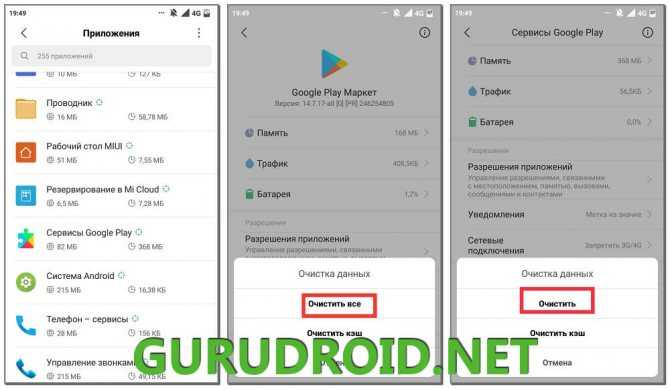
Сначала переходим в настройки устройства, где заходим в раздел с установленными программами. Здесь нужно найти две утилиты: Google Play Маркет и Сервисы Google Play. Теперь в окне с программой находим кнопку «Очистить» и кликаем на неё. Должно открыться небольшое меню, где требуется выбрать «Очистить всё». После этого нужно перезагрузить устройство.
YouTube
Для начала нужно очистить кэш программы. Если это не помогло, то можно сделать откат к прежней версии. Для этого перейдите в настройки телефона, где зайдите на страницу с нужно программой. Затем нажмите на «три точки» или кнопку «Опции». Здесь выберите «Очистить данные».
Какие форматы видео существуют для Андроид-устройств
Обычно, большинство производителей оснащают устройства Андроид функциональными плеерами, которые поддерживают большинство известных видеоформатов. Так что нет нужды дополнительно устанавливать приложения для просмотра видео. Но если же нет встроенного видеоплейера или он не устраивает пользователя, тогда Google Play или AppStore в помощь. Нужно выбрать только проигрыватель, который поддерживает нужный формат.

Просмотр видео на смартфоне
Топ-лидеры видеоплейеров для смартфонов и планшетов (таблица)
| Название плеера | Поддерживаемые форматы | Преимущества | Примечания |
| MX Player | 3gp, avi, divx, f4v, flv, mkv, mp4, mpeg, mov, vob, wmv, webm, xvid и другие. |
|
Поддерживает аппаратное ускорение, встроенный декодер, многоядерная обработка, масштабирование, поддержка жестов и защита от неосторожных действий со стороны детей. |
| BSPlayer | avi, divx, flv, mkv, mov, mpg, mts, mp4, m4v, rmvb, wmv, 3gp, mp3 и ac3 |
|
Возможность воспроизведения файлов через Wi-Fi или с источников с предоставленным доступом: USB, SMB/CIFS, ПК, NAS-сервер. |
| Video Player Lite | avi, divx, rmvb, flv, mp4, mkv, 3g2, 3gp, 3gp2, 3gpp, iso, mov, mpeg4, mpv2, mts, mtv, ogx, rm, ts, tts, vob, wm, wmv и другие | Простой и понятный интерфейс без кнопок управления. Требовательный к аппаратной части. В проигрывателе нельзя создать плей-лист. | |
| HD Video Player | avi, m4v, mp4, wmv, flv, mpeg, mpg, mov, rm, vob, asf, mkv, f4v, ts, tp, m3u, m3u8. |
|
В плеере отсутствует возможность настроек. |
Причина 4. Переполненное хранилище
Может ли дело быть в нехватке постоянной памяти? Да, если вы не следите за состоянием хранилища, забиваете его медиафайлами и документами. Дело в том, что операционной системе Android необходимо время от времени обновляться: загружать новые протоколы безопасности, системные настройки, заплатки и прочее. Всё это ОС скачивает в ПЗУ. Если на обновления не хватает места, снижается производительность устройства.
Как решить проблему:
Перенесите большую часть данных на microSD, на жёсткий диск ПК или в облако. Если же ваш смартфон забивается файлами очень часто, то вам точно нужно подобрать устройство с большим объёмом памяти.
Что конкретно делать для очистки памяти смартфона и в облаке? Нажмите сюда, чтобы развернуть.
Материал по теме
Как поменять старый смартфон на новый по программе трейд-ин
Основные способы ускорения интернета на «Андроид»
Если во время загрузки веб-страницы долго загружаются изображения и другие графические элементы, то следует предпринять меры по ускорению информационной сети.
Если на «Андроиде» виснет интернет, то с этим нужно немедленно бороться. Ускорить его на Android можно с помощью веб-приложений, которые скачиваются совершенно бесплатно. Наиболее популярной программой является Internet Speed Master. Приложение легко в использовании, но требует Root права после установки, а затем запуска на устройстве.
Все о том, как приобрести Root права, можно узнать из ресурсов мировой паутины или посмотрев видео на Ютубе. Например, здесь.
Обратите внимание! После перезагрузки инет начнет функционировать быстрее и намного лучше. Также будет возможность оценить работу скаченного расширения и скорость мировой паутины после установки программы
Не стоит расстраиваться, если рут права не удалось приобрести, ведь программа может работать без них. Тогда алгоритм действий такой:
- Запустить данное приложение.
- На экране вызвать меню программы, следует выбрать пункт «Improve Internet Connection».
- Всплывает новое меню, нужно выбрать кнопку: «Restore».
- Подтвердить выбранное, нажав «ОК».
KMP Player
KMP player
Как вариант для Android можно воспользоваться программой KMP Player, который способен удовлетворять максимальные требования как к аппаратной части, так и к программному обеспечению.
На первый взгляд, это обычный медиаплеер, но легко читает почти все форматы и у него имеются разнообразные функции.
Также КМР отличается продвинутым интерфейсом, мощностью и элегантностью.
Так что этот проигрыватель можно смело советовать пользователям гаджетов. Ведь у него имеется все необходимое для просмотра медиаконтент в любом формате.
Для этого тем, у кого имеется подобное устройство, предлагаются необходимые кодеки, за счет которых проигрыватель поддерживает все форматы роликов и помогает воспроизводить потоковые файлы.
Этот проигрыватель отличается не только мощной системой настроек, но и стильным и сдержанным внешним видом.
Если же пользователю не хватает заводских настроек, то можно зайти на сайт разработчика и выбрать подходящий для него вариант.
Не сомневайтесь, что этот плеер воспроизводит недокачанные файлы, а также поддерживает субтитры в любом формате. Кроме того, помогает легко захватывать материал из файла. Профессионалам придется по душе возможности обработки контента и использования проигрывателя в переносном режиме.
Выводы
Итак, нередко бывает так, что онлайн-видео не воспроизводятся на Android. Однако эту проблему легко решить, если придерживаться советов, данных в этой статье.
| Плеер | Свойства |
|---|---|
| Flash Player | Благодаря Flash Player на экране смартфона отображаются видео формата Flash, а также упрощается использование большинства особенностей сайтов. |
| MX Player | Самый простой и эффективный способ настройки Android – установка утилиты MX Player, которую можно загрузить в Google Market. |
| BSB-плеер | BSB-плеер для андроид поддерживает такие форматы файлов как mpg, mp4, svf и так далее. Также эта программа может захватывать потоковые видео с различных сайтов – Ю-туб, QuickTime и другие. |
| KMP Player | Способен удовлетворять максимальные требования как к аппаратной части, так и к программному обеспечению. |
Зависание видео при просмотре онлайн
Современные пользователи все реже просматривают видео, загруженное на гаджет. Гораздо чаще видеофайлы проигрываются онлайн. Это проще, не занимает место в памяти устройства, благодаря интернет-сервисам можно быстро найти и посмотреть практически любой ролик или фильм. Часто бывает, что такой просмотр омрачняется торможением картинки видео.
Зависание онлайн просмотра
Причины
- Низкая скорость интернет-соединения.
- Проблемы с браузером.
- Некорректная работа Flash.
- Недостаточно оперативной памяти.
Определение причины
Выявить сразу почему происходит торможение — непросто. Но, исключая одну за другой причину, можно исправить статус-кво. Для этого нужно по порядку проверить все вышеуказанные пункты.
Как ускорить процесс воспроизведения видео
Проверка соединения с интернетом
Первым делом при торможении видеоонлайн — проверьте скорость интернет-соединения. Для этого есть много сайтов, где проверить скорость передачи данных можно быстро и без установления дополнительных приложений. После проверки скорость загрузки данных должна превышать 1 Мб/с. Если показатель ниже — причина найдена, видео тормозит из-за низкой скорости интернет-подключения. В противном случае надо проверять дальше.
Проблемный браузер
После проверки скорости передачи данных целесообразно проанализировать работу браузера. Для начала закрыть лишние открытые вкладки, занимающие оперативную память. Если проблема не решена, попробовать обновить используемый браузер, возможно он устарел и не поддерживает новые стандарты.
Flash-плеер
Проблема может быть связана с Flash Player. Для её решения нужно установить новый
Важно помнить, что рекомендуется пользоваться только официальным сайтом, дабы не «выудить» из сети вирусы для гаджета
Андроид + Flash Player = хороший видеопросмотр
Оперативная память
Причиной торможения может быть небольшой объем оперативки. В этом случае исправить торможение никак нельзя. Смотреть только видео с низким разрешением.
↑ Установка стороннего видеоплеера
Если же у вас мощный аппарат, много свободной памяти и системные файлы вы не трогали, то виной всему ваш проигрыватель.
Отметим, что стандартный видеоплеер поддерживает лишь небольшое количество форматов:
- H.263 — 3GPP (.3gp) иMPEG-4 (.mp4)
- H.264 AVC — 3GPP (.3gp) иMPEG-4 (.mp4)
- MPEG-4 SP — 3GPP (.3gp)
- Codec 3GP
- Windows Media Video 9 (wmv)
Здесь решение лежит на виду — просто устанавливаем стороннее приложение и с его помощью воспроизводим видео. О самых популярных и эффективных проигрывателях вы можете прочитать здесь.
В качестве примера установим MX Player и загрузим для него все необходимые кодеки. Теперь видео зависать не будет. Кроме того данный видеоплеер помимо стандартных форматов способен работать с кучей других, например: avi, divx, flv, mkv, mov, mpg, mts, mp4, m4v, rmvb, wmv, 3gp, mp3.
Воспроизведение сохранённого видео с торможением или зависанием
Причины
Если видео воспроизводится, но тормозит или подолгу зависает, то причиной этому может быть:
- низкая мощность ОЗУ;
- отсутствие графического ускорителя процессора;
- одновременная работа нескольких программ;
- неудачная прошивка гаджета.
Решение
Первым делом нужно посмотреть видеовозможности устройства Андроид. Если система старая или слабенькая, то, естественно, она не сможет воспроизводить ролики с высоким разрешением, и, вследствие этого, видео тормозит. Но если смартфон или планшет обладает нормальным потенциалом для проигрывания видеофайлов, надо искать следующую причину. Для начала нужно выключить все программы и перезагрузить устройство. Если и после этого гаджет неправильно воспроизводит видео, необходимо попробовать освободить место в памяти, удалить ненужные приложения или программы, занимающие много места.
Решением также может послужить включение аппаратного ускорения для проигрывателя.
Кэш браузера
Мобильный браузер по сути является аналогом того, что используется на компьютере. Если вы просматриваете ролики на Ютубе не через специальное приложение от Google, а через веб-обозреватель, то вполне возможно, что тормоза происходят из-за переполненной кэш-памяти.
К счастью, решение есть – ее можно очистить. Действия, конечно, отличаются от тех, что применимы к компьютерным браузерам, однако выполняются также просто:
- В главном меню смартфона найдите и нажмите по иконке «Настройки».
- В списке найдите раздел «Приложения».
- Перейдите на вкладку «Все приложения».
- Отыщите и откройте меню используемого браузера.
- Нажмите кнопку «Очистить кэш».
После этого нужно будет подтвердить свои действия, нажав во всплывающем окне кнопку «ОК». По итогу проблема с подтормаживанием видеозаписей на Ютубе должна исчезнуть.
Нехватка оперативной памяти
Если оперативной памяти на устройстве мало, а приложений запущено много, вполне закономерно, что система начинает барахлить и «подвешивать» работающие программы. Вылеты и автоматические сворачивания окон при таком раскладе тоже не редкость.
Решение проблемы:
Чтобы разгрузить оперативную память, первым делом отключим приложения, которые ранее были свернуты, а сейчас работают в фоновом режиме. Зажимаем левую или правую кнопку на нижней панели (какую именно, зависит от модели телефона и его прошивки) и удерживаем ее, пока не появится список работающих программ. Закрываем лишние. Частично память разгружена.
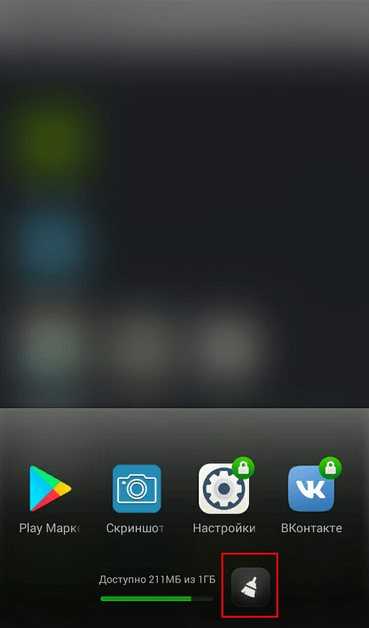
Чтобы высвободить дополнительные мегабайты, воспользуемся встроенным «уборщиком» или сторонним приложением, найденным в Play Market. Наиболее популярные среди них:
- NoxCleaner (4,8 балла).
- Clean Master (4,7 балла).
- All in One Toolbox (4,7 балла).
- Norton Clean (4,7 балла).
- Disc Clean Suite (4,7 балла).
При помощи этих программ очистить «операционку» от процессов, лишь занимающих место, можно буквально за пару касаний.
Способы устранения проблемы
Очистка приложений
Когда телефон начал сильно тормозить из-за прожорливых приложений и фоновых процессов, то для исправления ситуации нужно:
- зажать кнопку меню, откроется список последних запущенных приложений, выбрать «Удалить все»;
- в Диспетчере приложений просмотреть список работающих (напротив каждого указаны время работы и объем занимаемой им памяти ОЗУ) и остановить принудительно каждое ненужное в данный момент;
- дополнительно можно убрать живые обои и виджеты, которые также сильно влияют продуктивность устройства;
- приложения, которыми владелец гаджета не пользуется, лучше удалить вообще, чтобы заранее избежать запуска их процессов в фоновом режиме.
Откат обновления
Почему тормозит устройство после обновления? Дело в том, что со временем любой смартфон или планшет устаревают, а каждая новая версия ПО или Андроида со своими дополнениями требует все более мощную начинку.
В этом случае придется перепрошить свой гаджет с возвратом к предыдущей, работоспособной версии. Сделать это можно двумя способами:
- Через Recovery. Предварительно нужно скачать на телефон нужную версию прошивки и сохранить на карте памяти. Затем войти в Recovery (чаще комбинацией кнопок включения питания и качельки громкости вниз). Далее произвести установку скачанного обновления и перегрузить телефон.
- Через компьютер. Для этого нужно скачать установочный файл с официального сайта производителя и с помощью софта, поставляемого вместе с телефоном (обычно на диске) установить его на гаджет, подсоединенный к ПК.
После этого в телефоне желательно отключить функцию автоматического обновления системы, чтобы не пришлось повторять процедуру. Также следует помнить, что после перепрошивки с телефона могут быть утеряны все данные, потому лучше сначала сделать бэкап.
Освобождение внутренней памяти и пространства накопителей
Когда на устройстве заканчивается оперативная память, оно пытается восполнить ее за счет внутренней памяти. Если же ее объем слишком мал, телефон может отказаться выполнять любые действия. В связи с этим нужно периодически выполнять такие действия:
- чистить кэш системы и приложений;
- прибегнув к специальным приложениям, чистить саму систему (при этом будут завершены фоновые процессы);
- файлы медиа синхронизировать на «облаке» или с другим накопителем и подчищать со своего устройства;
- не забывать проводить такие же действия и с флешкой, т.к. малый объем свободной памяти на ней тоже влияет на работоспособность устройства.
Иногда при окончании ОЗУ достаточно и просто перезагрузить телефон.
Калибровка экрана
Что делать, если глючит сенсор на телефоне? В этом случае нужно настроить проблемный дисплей на правильное выполнение команд после качания пальцами или стилусом. Иначе это называется калибровкой экрана. Возникает такая необходимость чаще после механических повреждений или контакта с водой. И чтобы быть уверенным, что проблемный именно сенсор на Андроиде, нужно:
- снять пленку;
- на клавиатуре попробовать ввести любой символ.
Если выскакивает другая цифра или буква, тачскрин придется откалибровать. Настроить датчик сенсора можно при помощи специальных программ (например Touchscreen Repair), или вручную. В Плей Маркете можно найти большое количество необходимых приложений, причем бесплатных. Самостоятельная калибровка проводится так:
- в настройках телефона перейти на вкладку «Дисплей»;
- найти пункт, в названии которого будет «калибровка»;
- положить телефон на ровную поверхность и нажать калибровать (в некоторых моделях телефон предложит мишень, по центру которой нужно попасть хотя бы 3 раза);
- перегрузить гаджет и проверить отклик еще раз.































